文章详情页
Windows11设置窗口并排显示方法介绍
浏览:60日期:2022-12-02 14:46:58
Windows11系统相比于其他Windows版本,各项功能的实用性还是非常广泛的。用户只需通过修改窗口布局模式的方式,就能在桌面上实现多窗口的并排浏览,并且具体的操作方法小编也已经为大家整理在下方的文章中了。
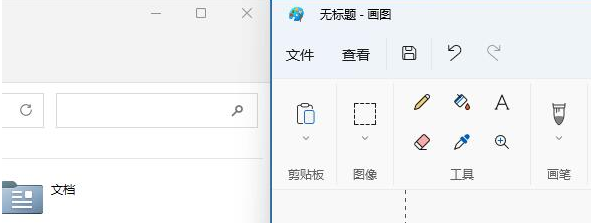
1.点击桌面下方的任务列表,同时打开两个窗口面板
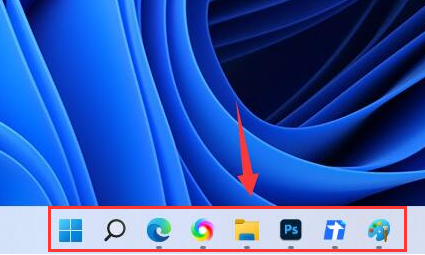
2.按下键盘的win+z键
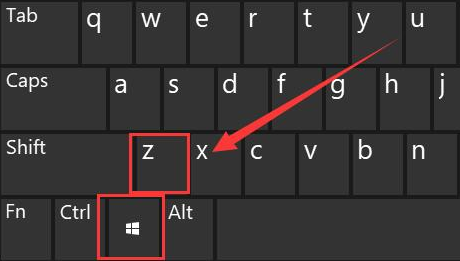
3.在弹出的窗口布局模式选项中,点击选择并列窗口栏目
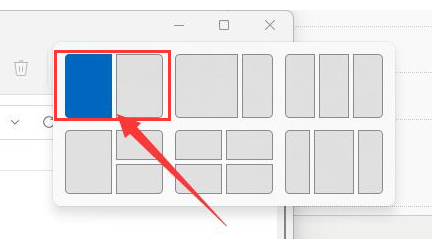
4.最后在可选窗口中,点击需要并排的窗口完成设置即可
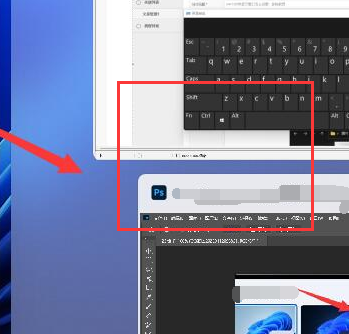
这样一来两个不同的窗口就能同时显示了,小伙伴们再也不用担心鼠标点击时窗口页消失的问题啦!
标签:
Windows系统
相关文章:
1. Unix是什么?Unix和Linux有什么区别?2. 如何在Windows11上更改帐户图片?在Windows11上更改帐户图片方法介绍3. Fedora系统外观怎么设置? Fedora Linux外观主题设置技巧4. FreeBSD10安装内核源代码方法讲解5. libcurl.dll丢失对电脑有影响吗? Win10系统中libcurl恢复的三种方法6. Fdisk硬盘分区图文教程(超详细)7. Win10如何自定义开机启动项?Win10自定义开机启动项的方法8. Centos7安装Chacha20加密算法详解9. 华为笔记本如何重装系统win10?华为笔记本重装Win10系统步骤教程10. 笔记本Win7系统搜不到5Gwifi怎么办?
排行榜

 网公网安备
网公网安备